WPS表格中如何给艺术字添加虚线外边框
1、在表格文件中选择插入艺术字
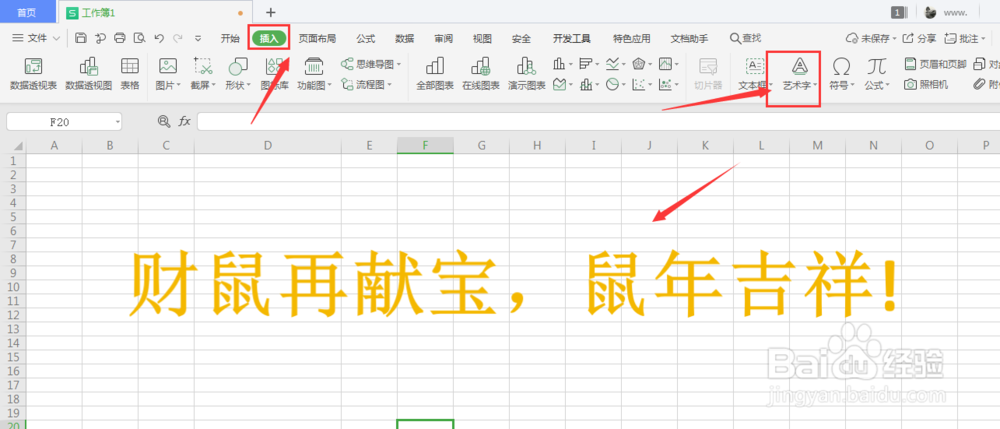
2、将艺术字给选中,然后点打开属性栏中的【文本效果】-【更多设置】

3、在打开的右侧属性面板栏中,选择【填充线条】属性栏

4、选择线条中的【实线】属性

5、打开下方的短划线类型属性栏,这里有几种虚线类型样式,点击添加虚线样式
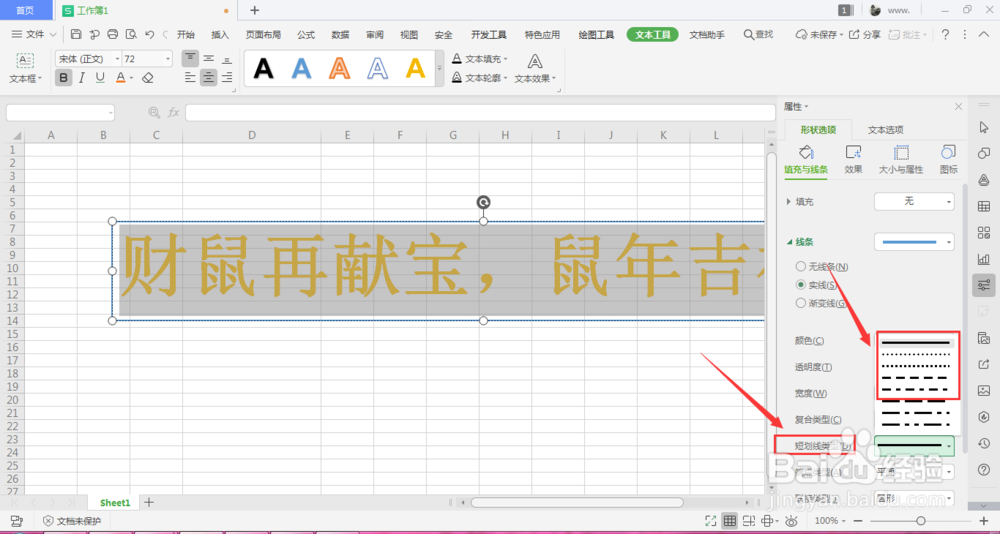
6、然后再打开颜色面板更改当前颜色,最后确定

7、这样得到给艺术字添加虚线边框的效果

8、总结:
1.在表格文件中选择插入艺术字
2.将艺术字给选中,然后点打开属性栏中的【文本效果】-【更多设置】
3.在打开的右侧属性面板栏中,选择【填充线条】属性栏
4.选择线条中的【实线】属性
5.打开下方的短划线类型属性栏,点击添加虚线样式
6.再打开颜色面板更改当前颜色
声明:本网站引用、摘录或转载内容仅供网站访问者交流或参考,不代表本站立场,如存在版权或非法内容,请联系站长删除,联系邮箱:site.kefu@qq.com。
阅读量:172
阅读量:166
阅读量:54
阅读量:104
阅读量:61